Как интегрировать квиз через Zapier?
Zapier — это платформа, которая выстраиваем взаимосвязи между различными веб-сервисами и Marquiz, без Webhooks и PHP. Zapier поддерживает более 1000 приложений и знает спецификации API каждого из них, тем самым позволяет упростить интеграцию.
На примере интеграции с сервисом MailChimp, показываем, как настроить отправку заявок через Zapier:
1. Регистрируемся на сайте Zapier.com
2. Переходим в личный кабинет в раздел Dashboard:
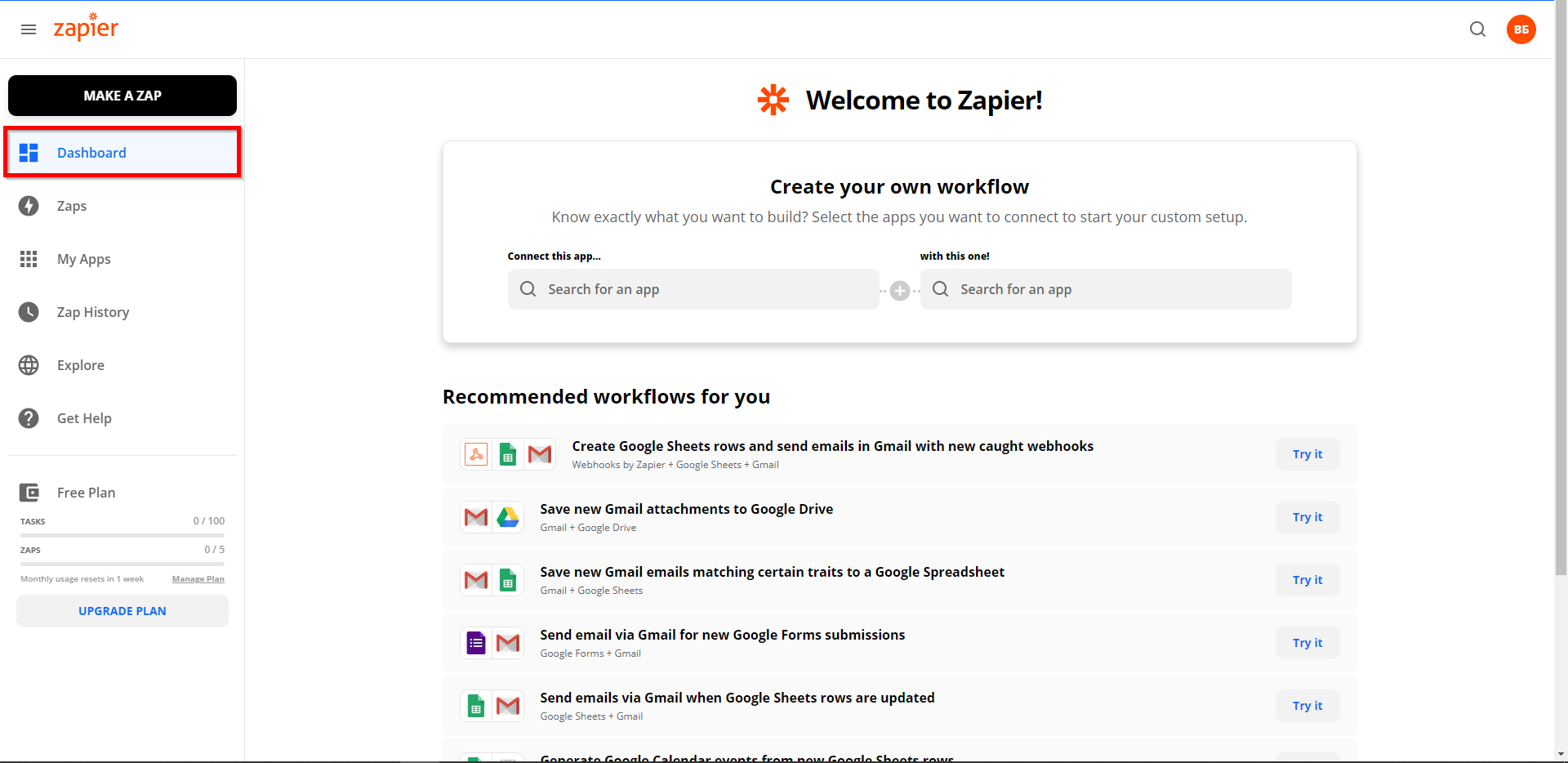
3. Вводим названия нужных сервисов. В нашем случае — это сервис Mailchimp, с которым мы будем интегрировать Marquiz через Webhook и выбираем первый тип интеграции Add MailChimp list subscribers from a webhook:
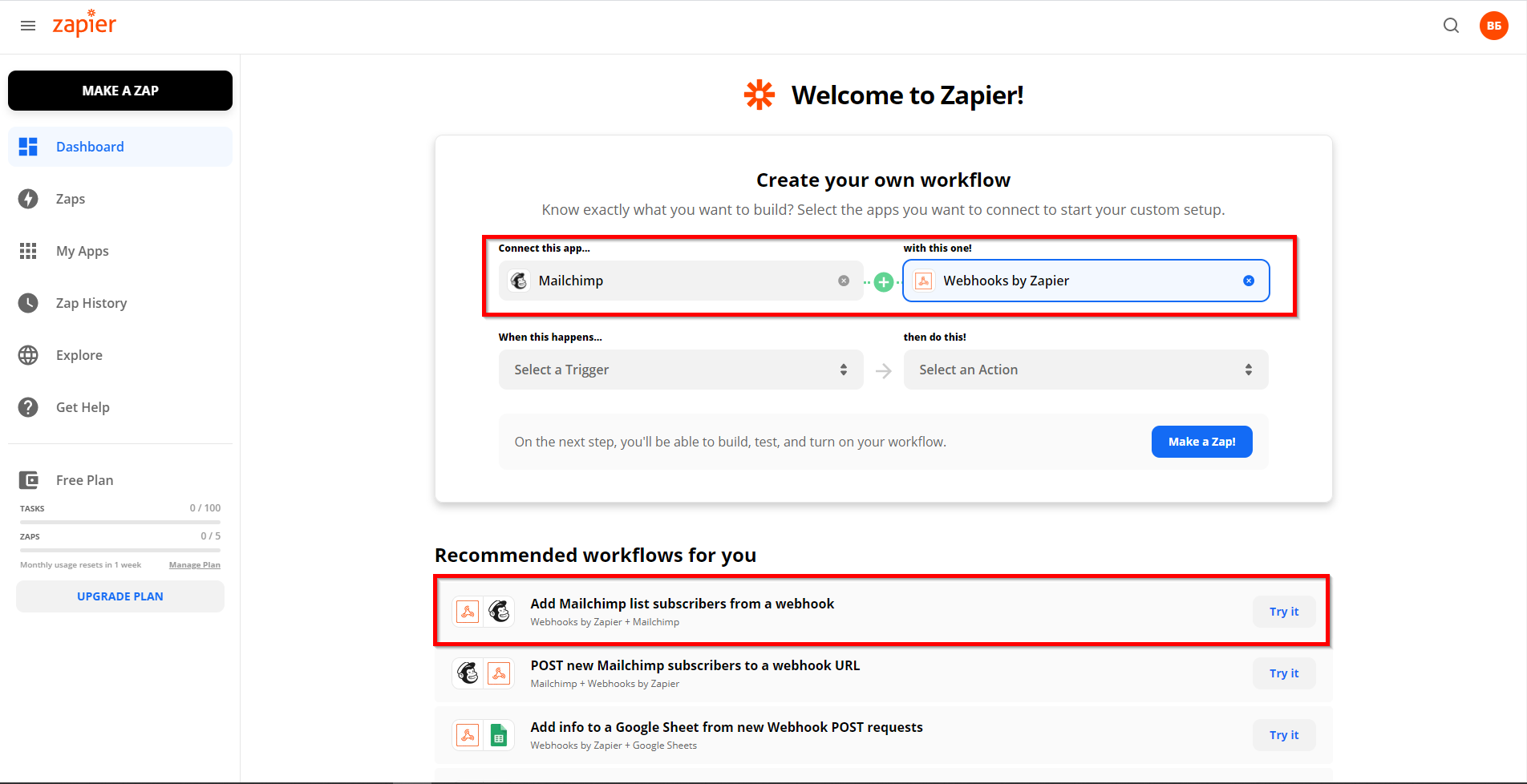
4. Кликаем Continue:
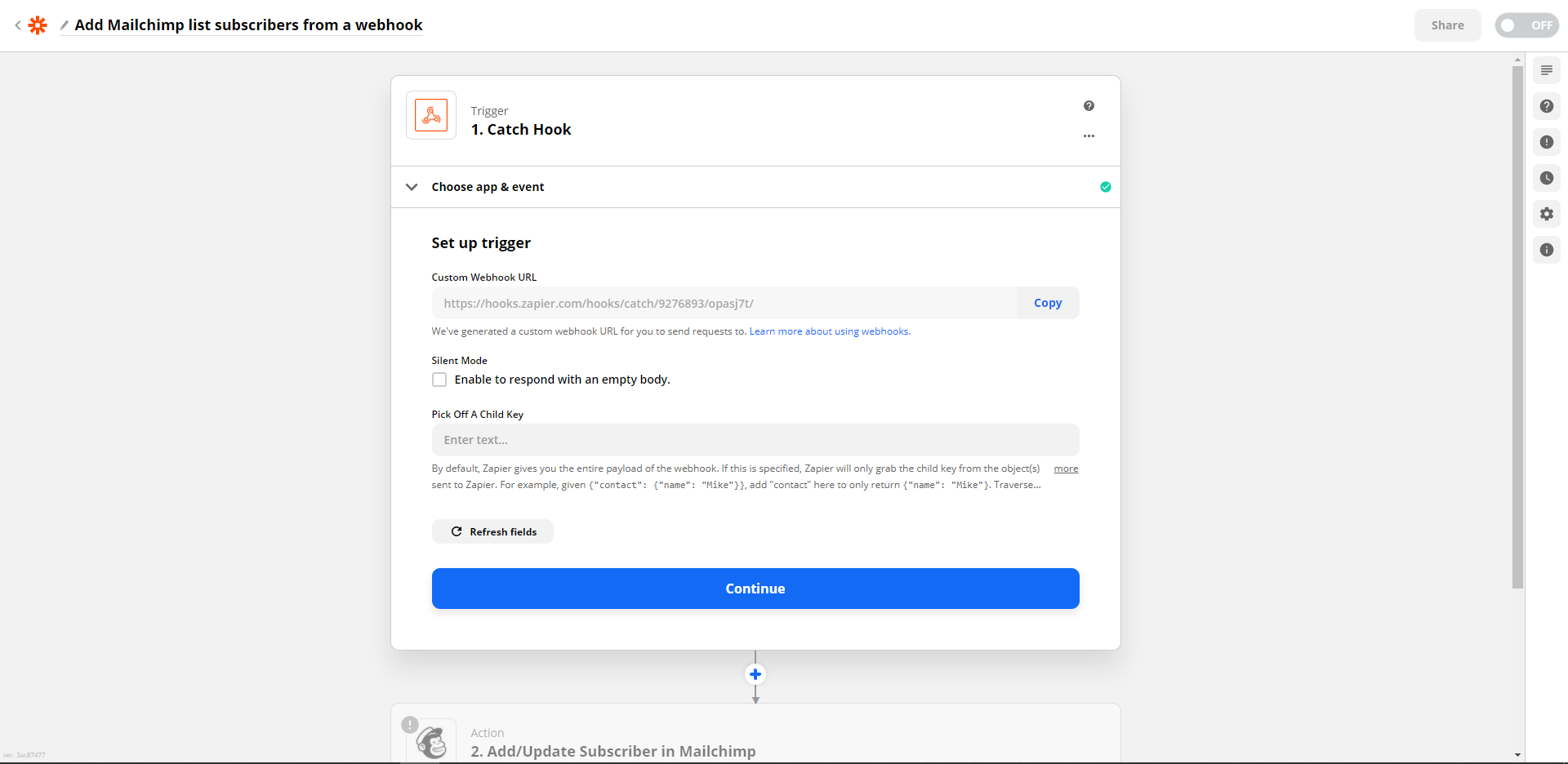
5. Копируем сгенерированный webhook:
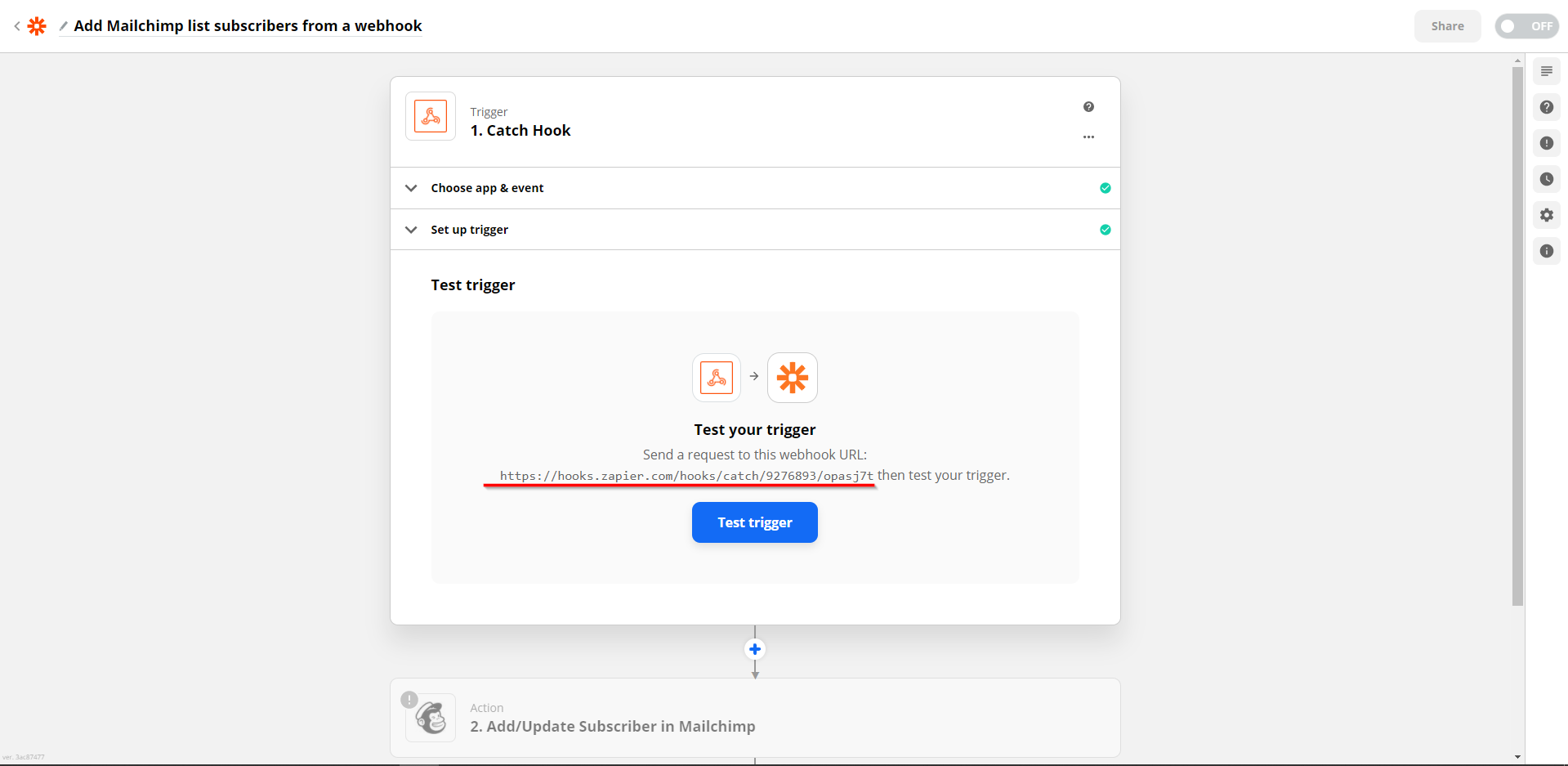
6. Вставляем его в разделе Интеграции у нужного квиза:
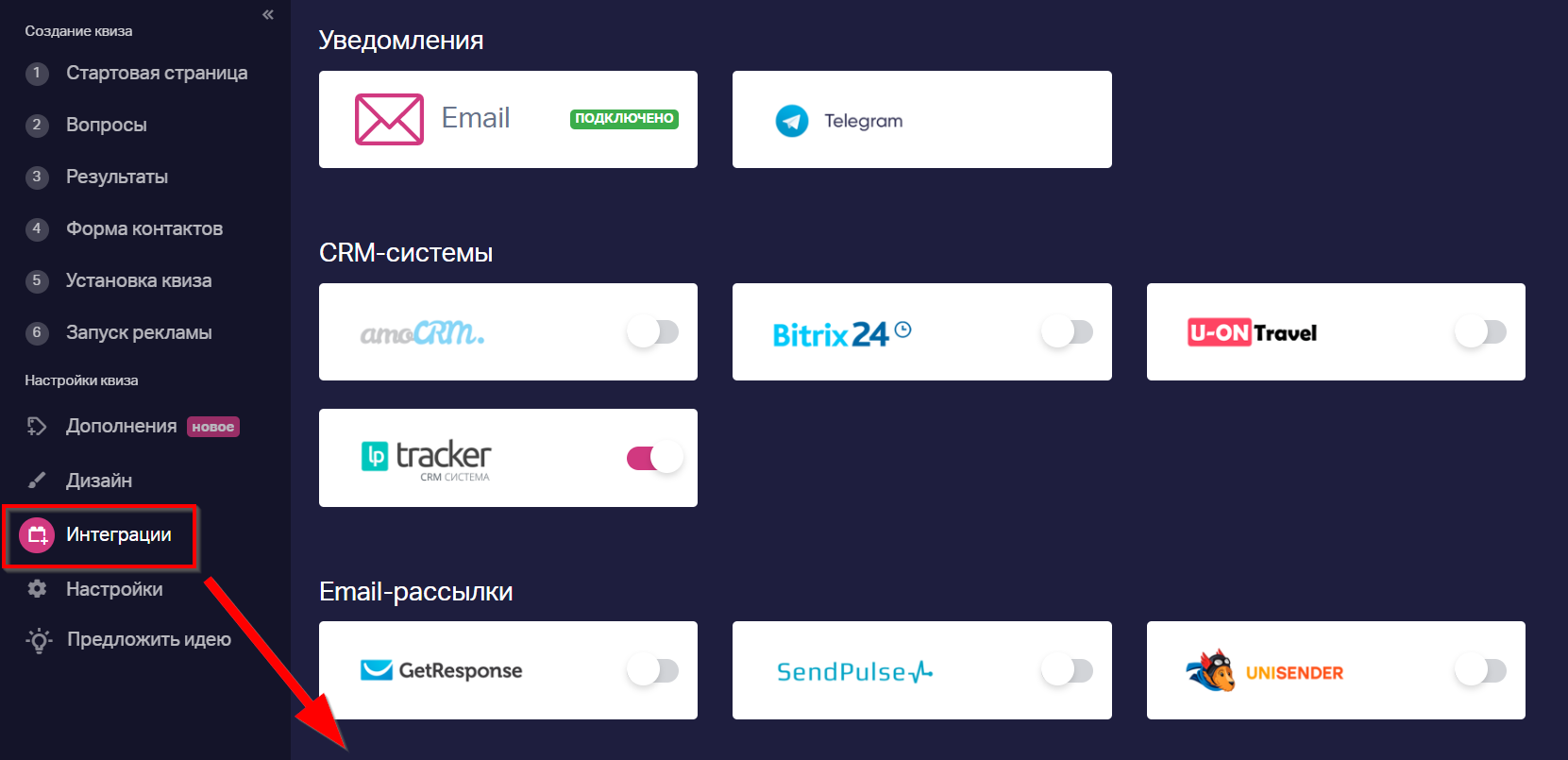
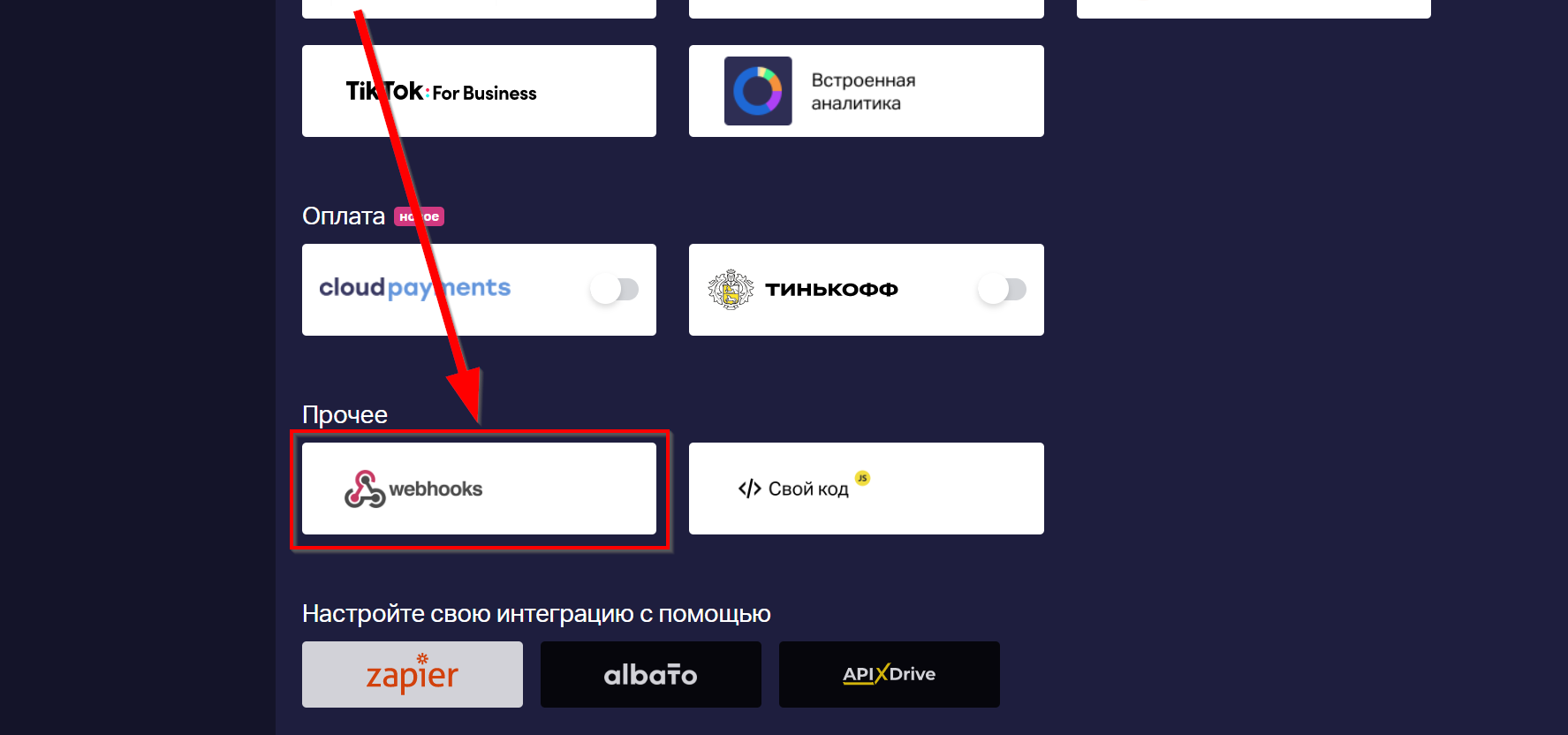
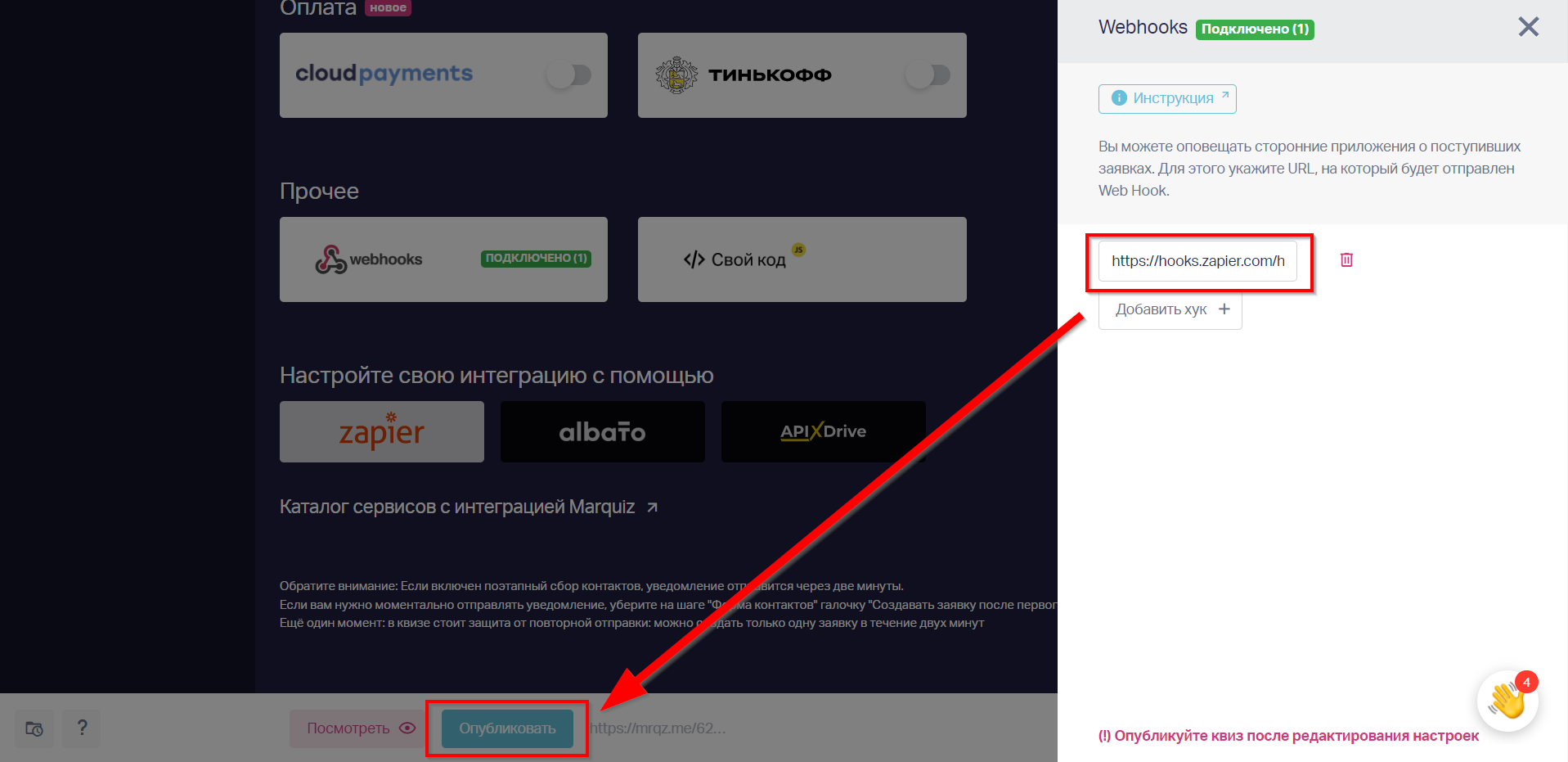
7. После чего опубликовываем квиз и проходим его до конца, чтобы оставить тестовые значения:
а. В поле "email" вводим: test@marquiz.ru
b. В поле «Телефон» вводим: +79111111111 или в мессенджеры введите: “test”
с. В поле “имя” вводим любое слово
Затем возвращаемся на страницу настройки интеграции и кликаем "Test trigger":
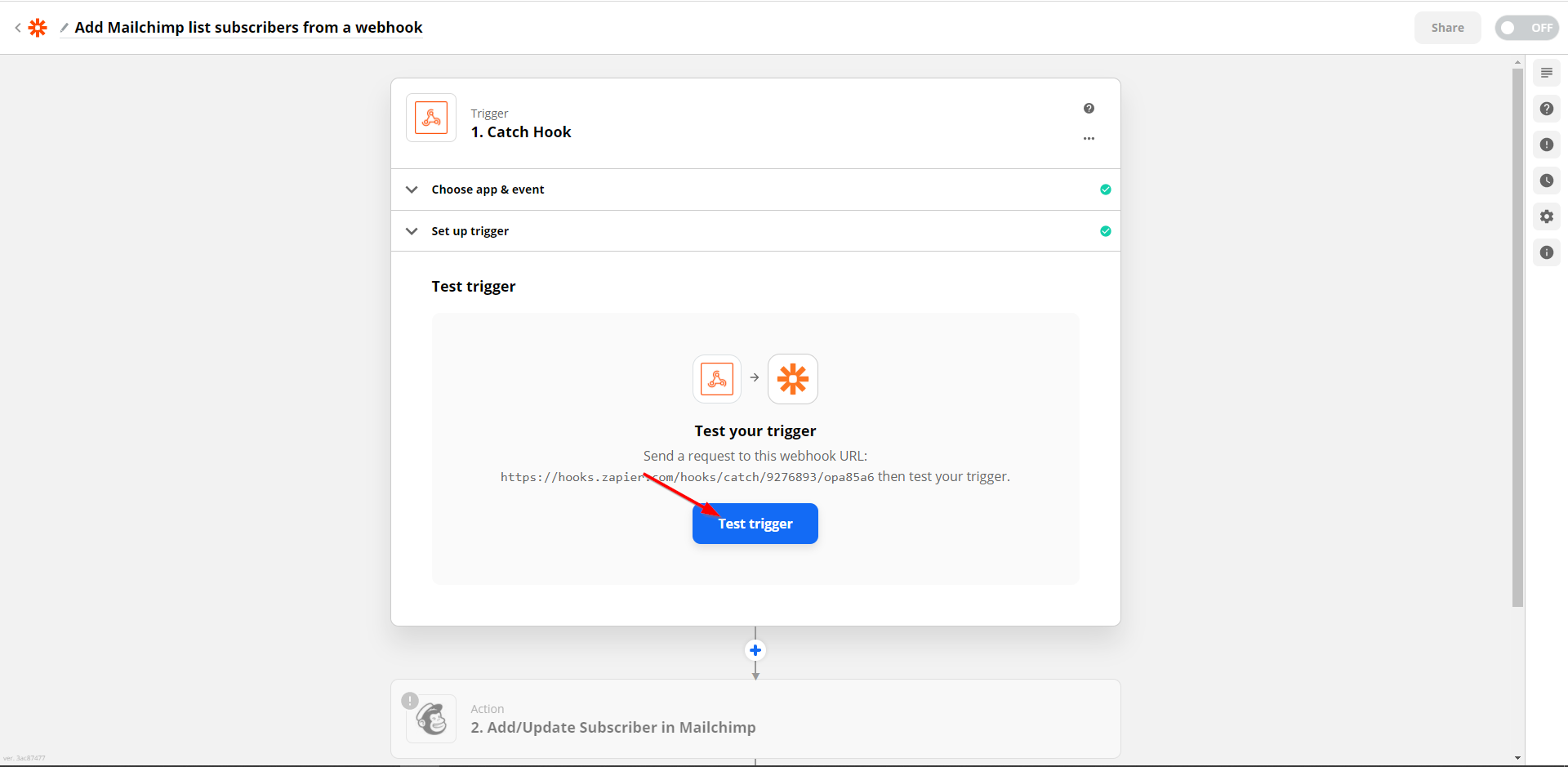
8. Отобразится список с данными по заявке. Кликаем Continue:
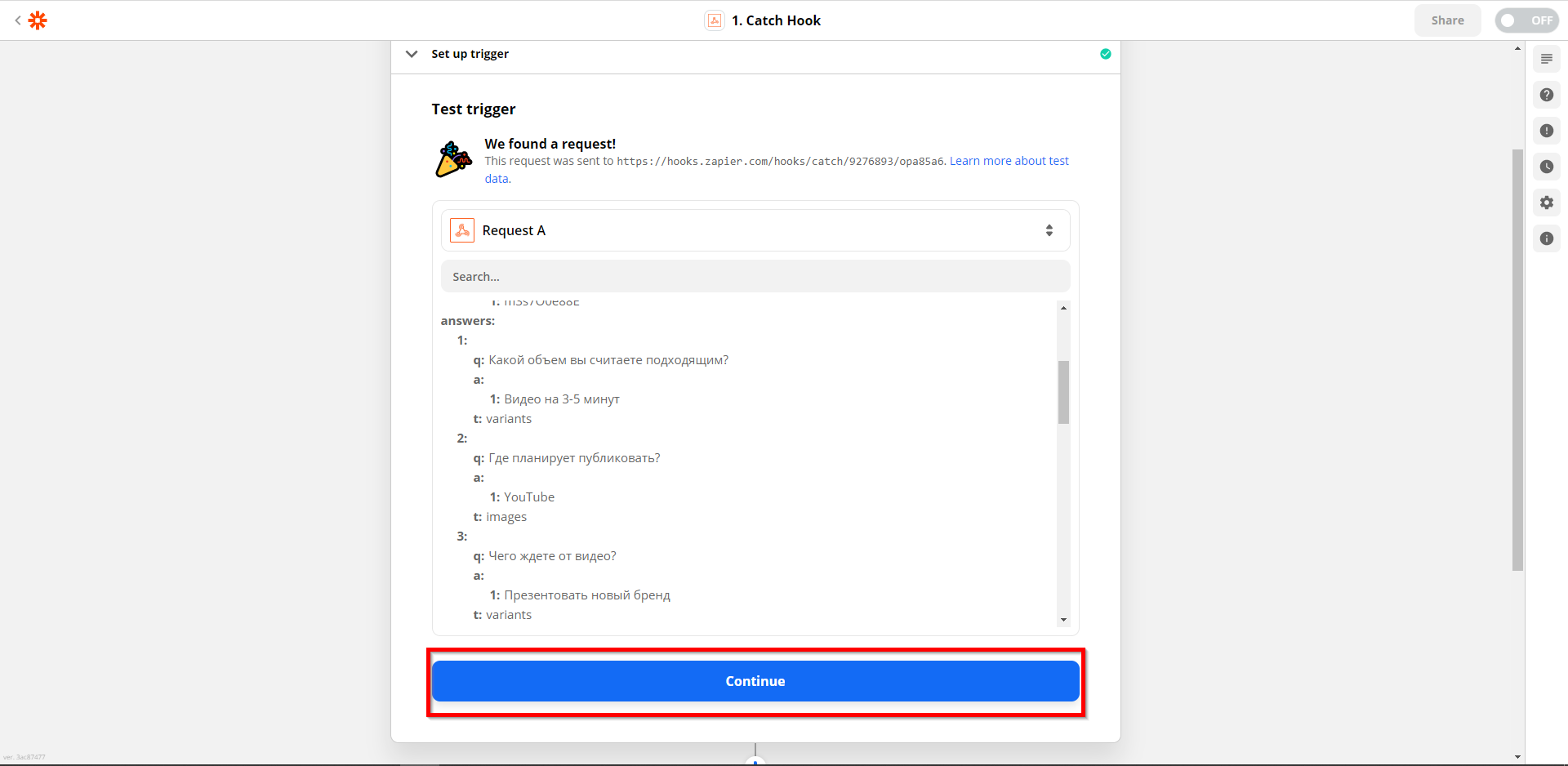
9. Если вы уже авторизованы в сервисе в том же браузере, то выбираем свой аккаунт, с которым настраивается интеграция:
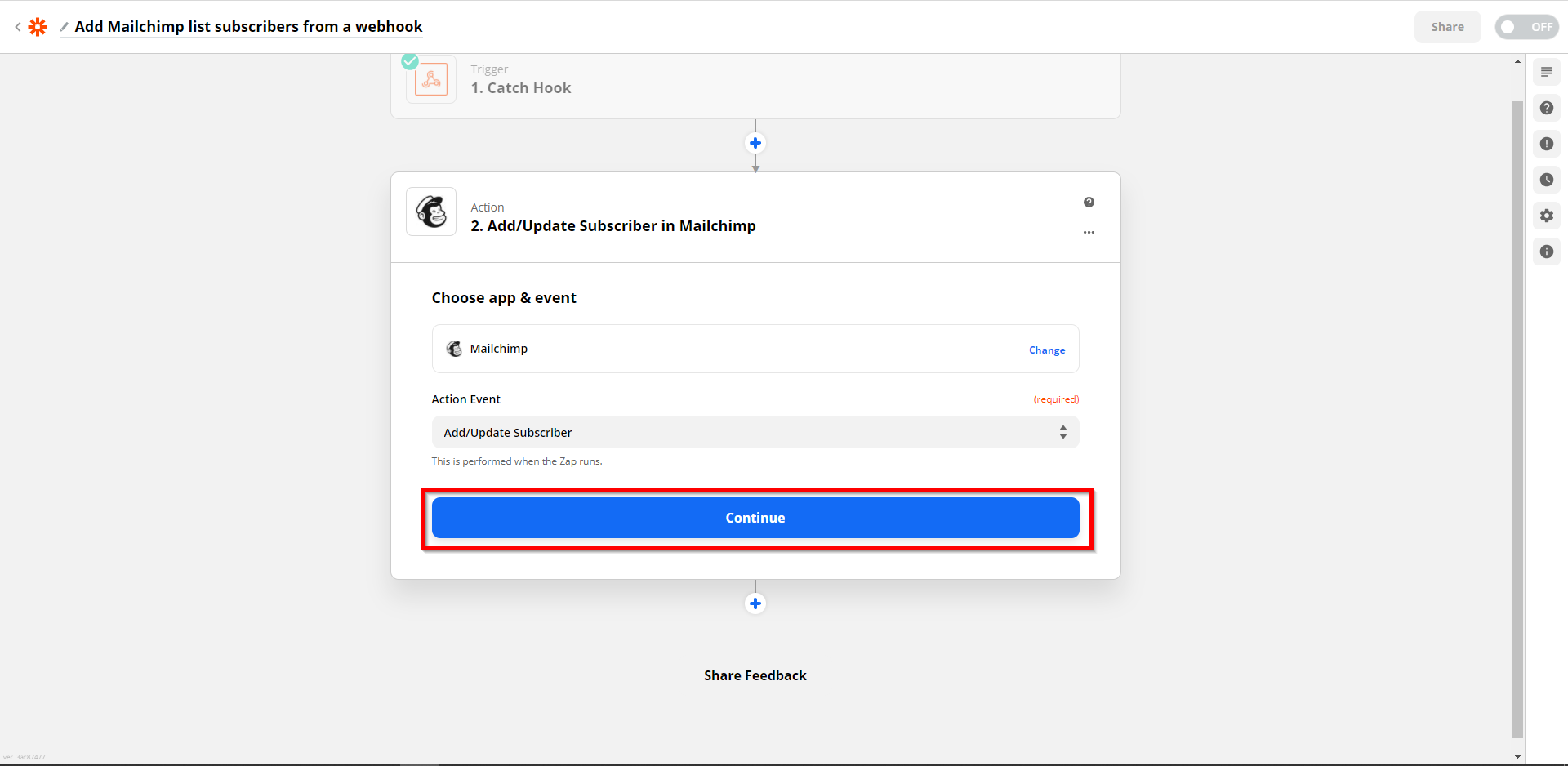
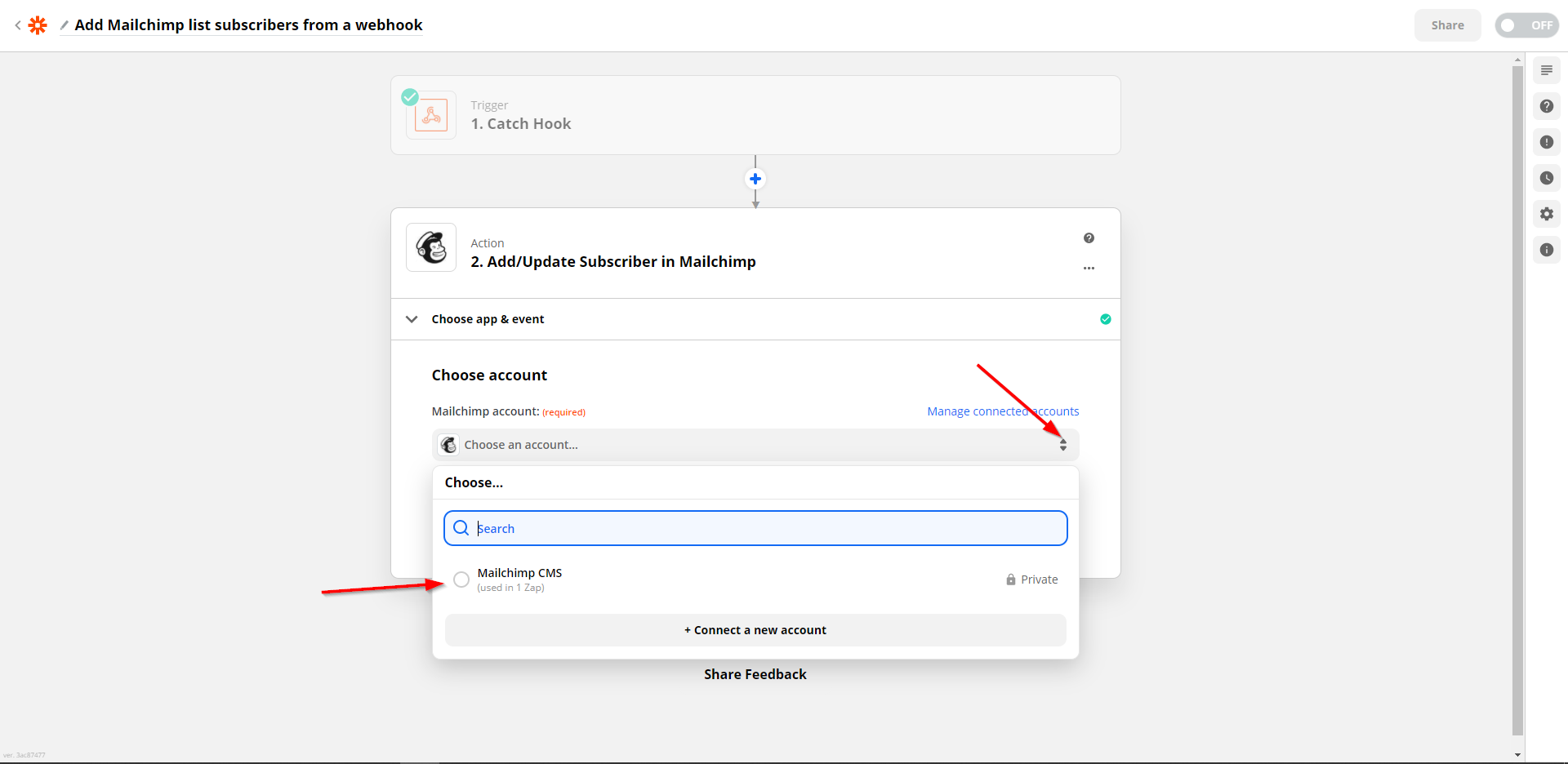
10. Выбираем, кому будут приходить заявки:
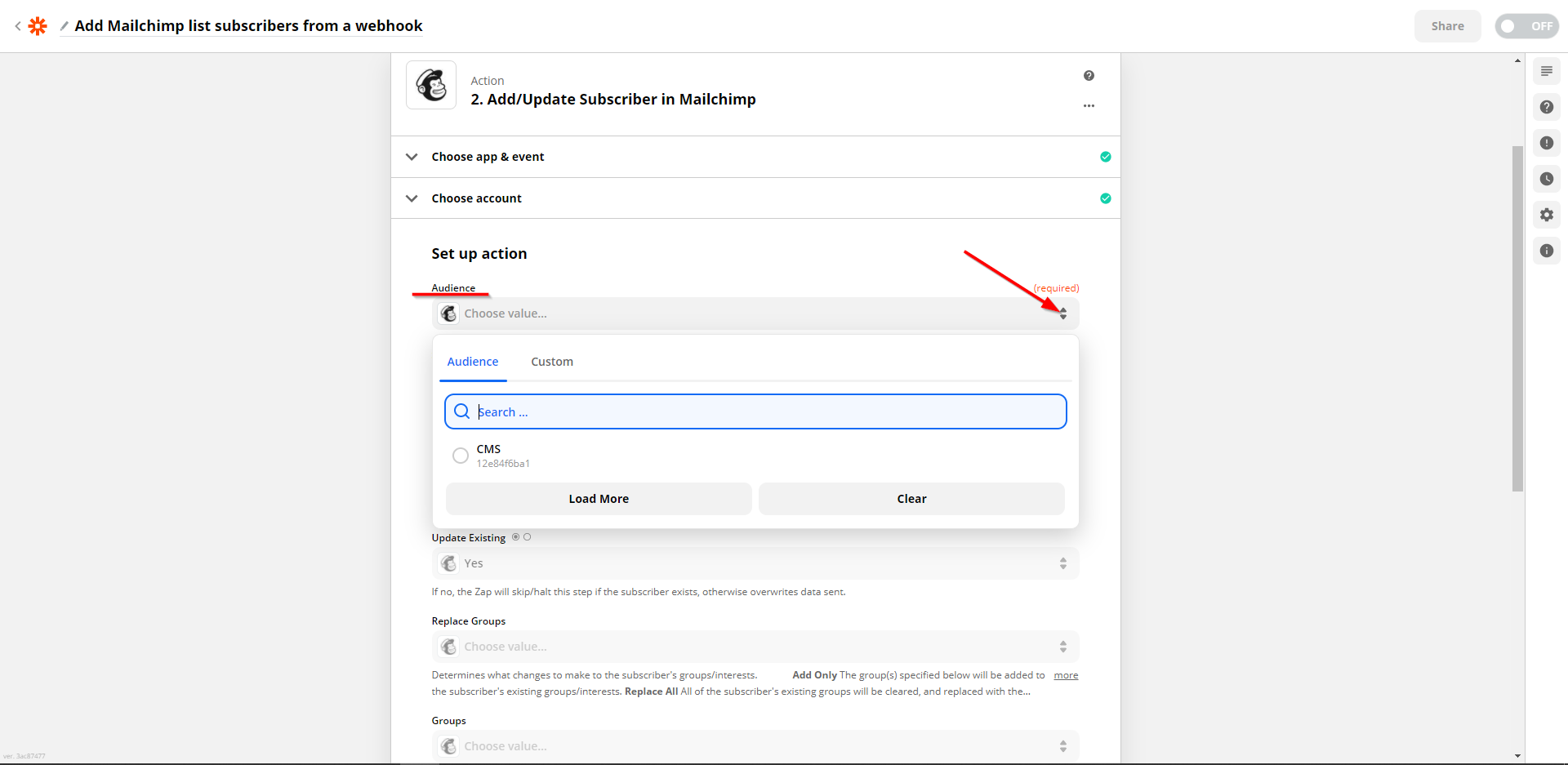
И поле почты:
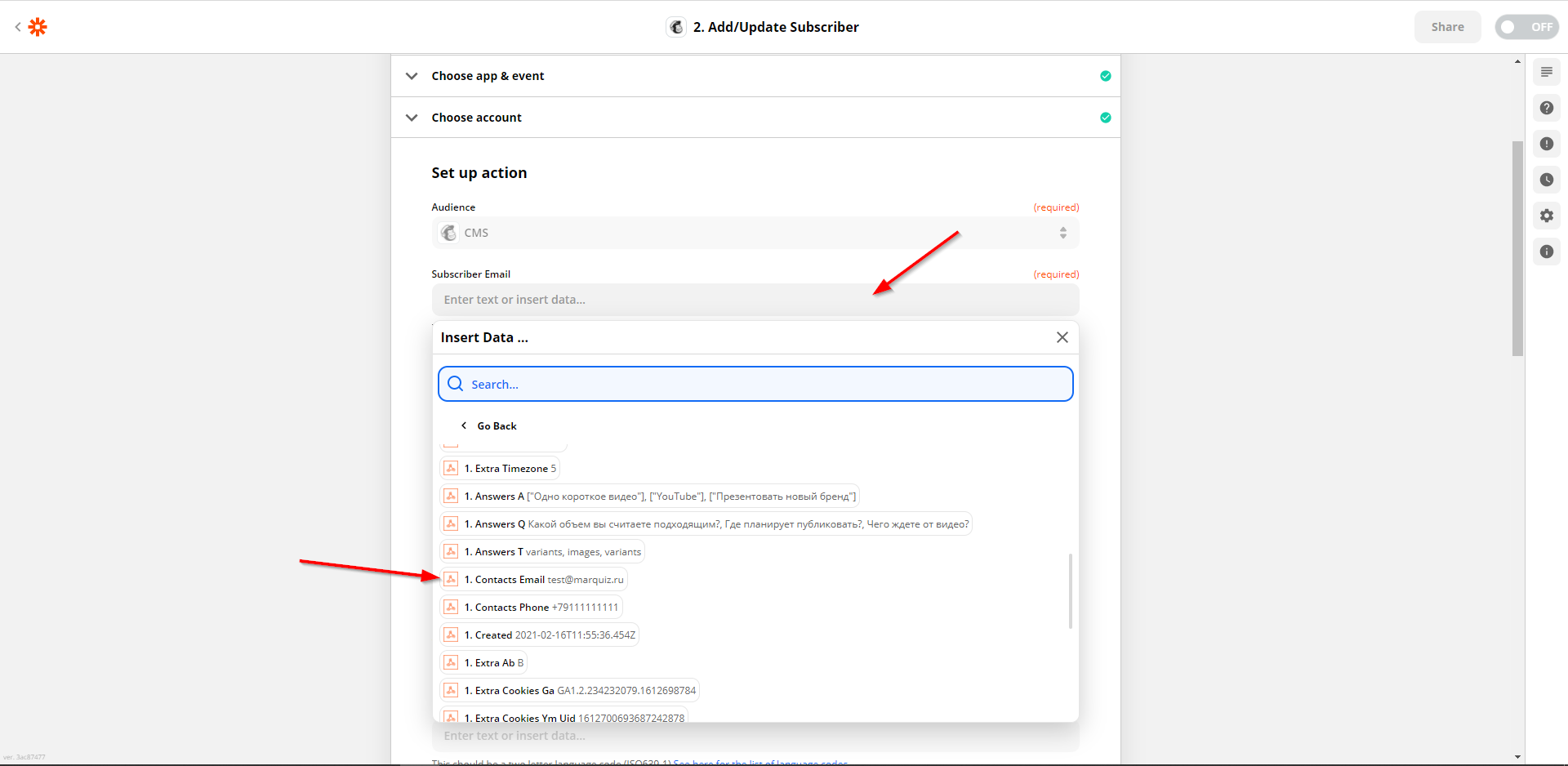
11. Кликаем Continue:
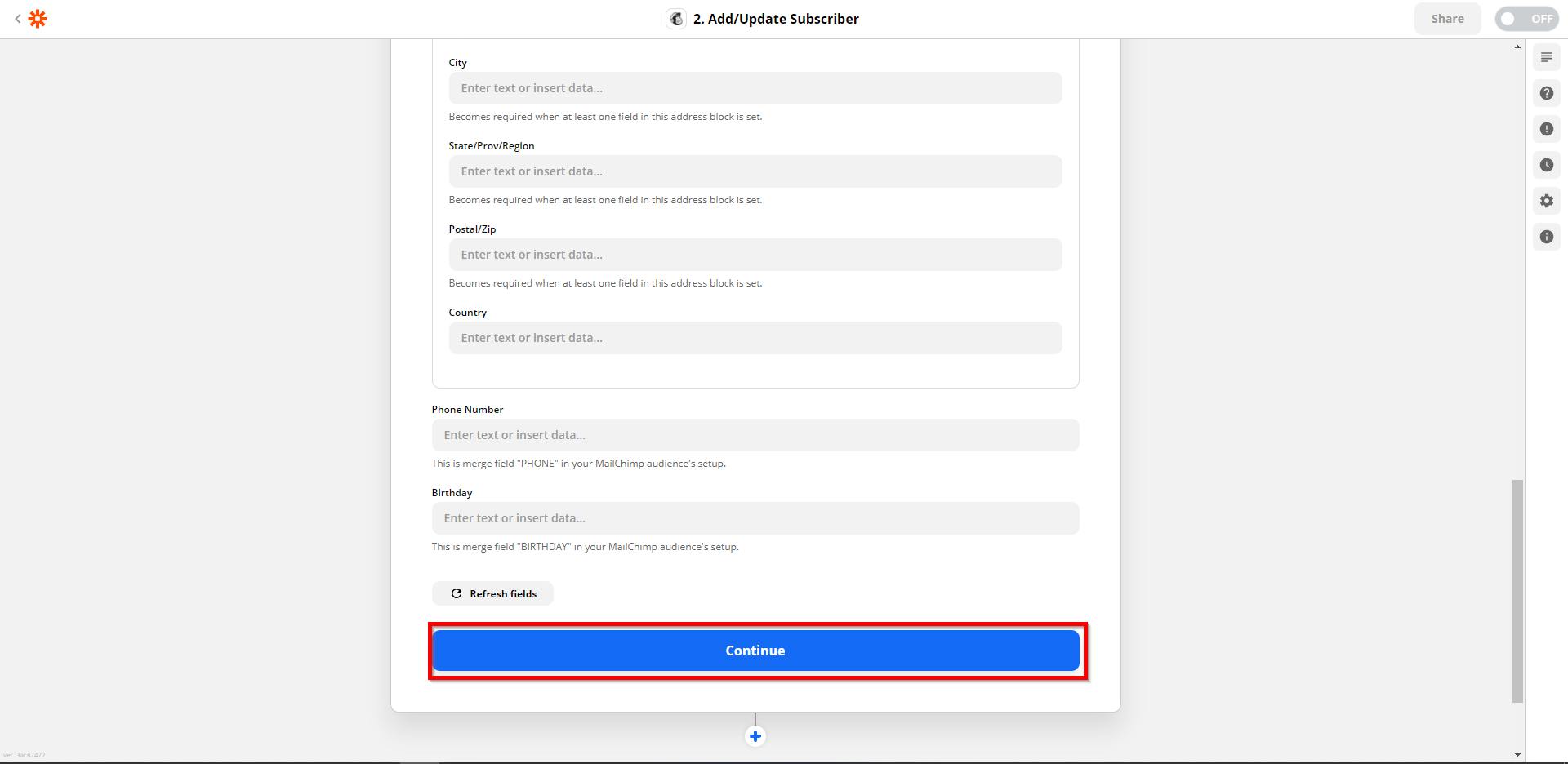
И Test&Continue:
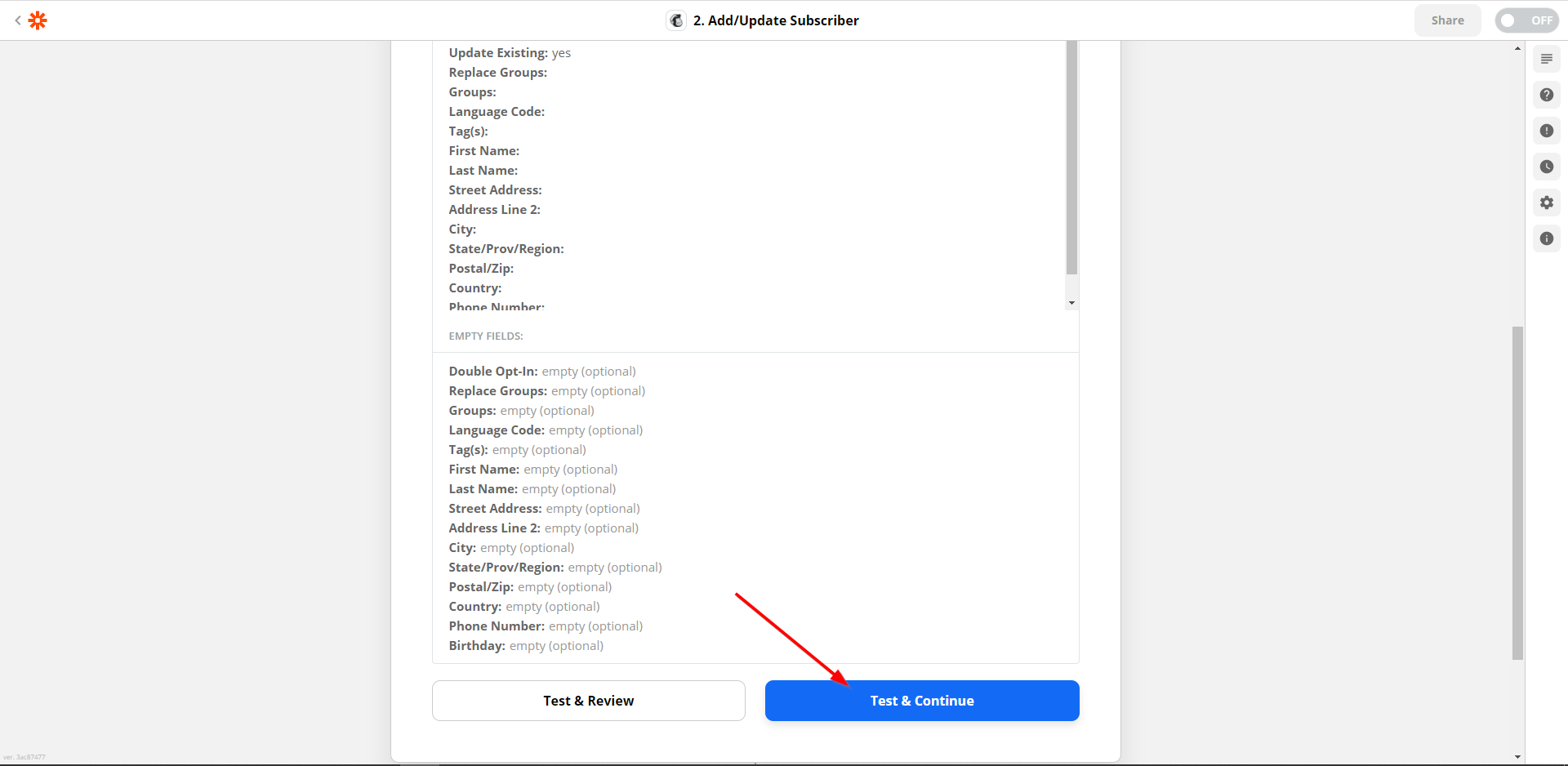
12. Готово! Интеграция настроена:
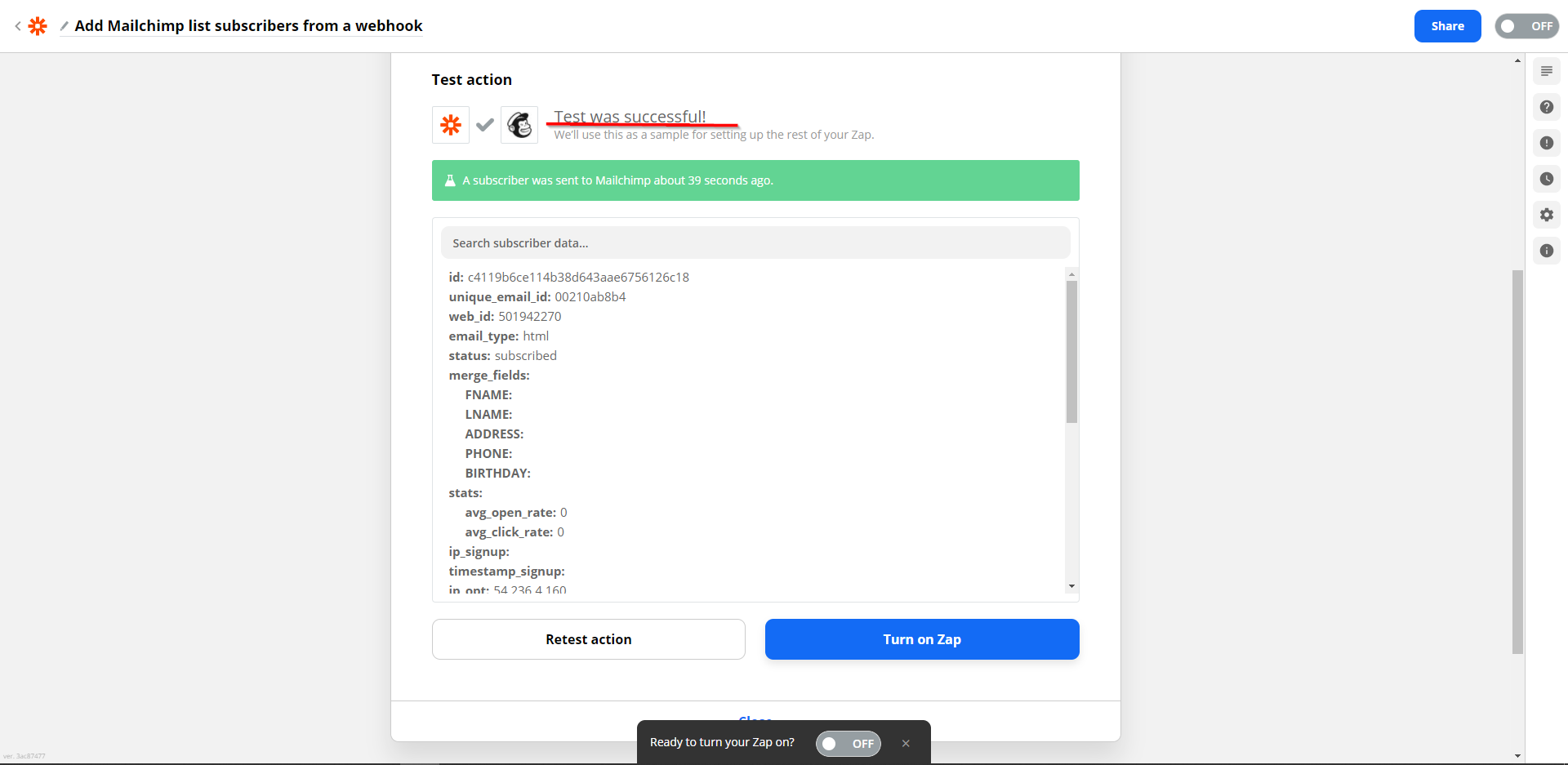
Webhook входит в платный тариф сервиса Zapier. После настройки понадобится выбрать подходящий тариф или оформить 7-дневную тестовую версию. Для этого кликаем на бегунок "Ready to turn your Zap on?"
